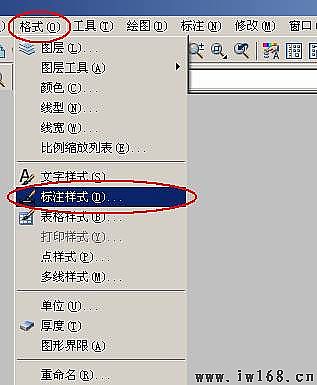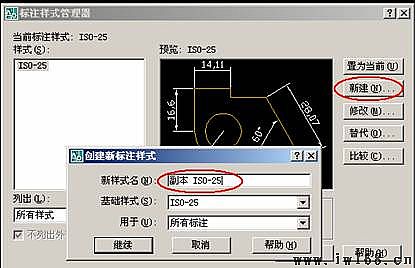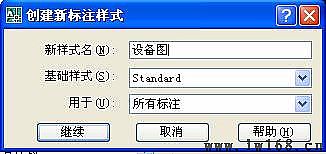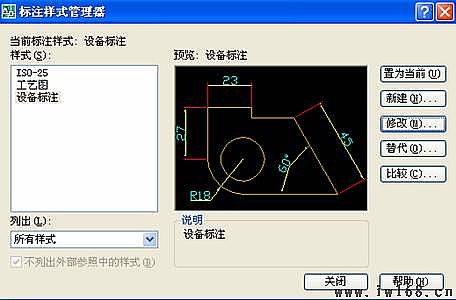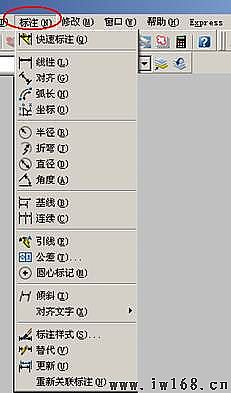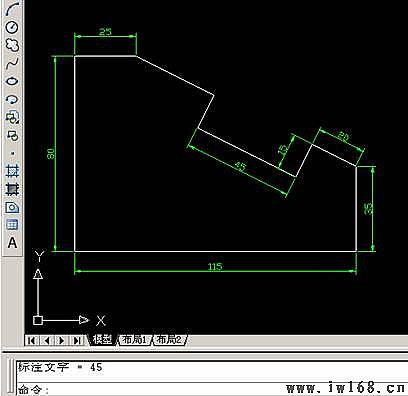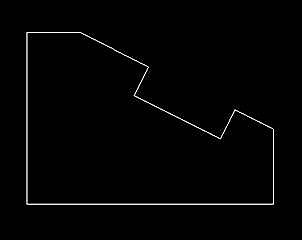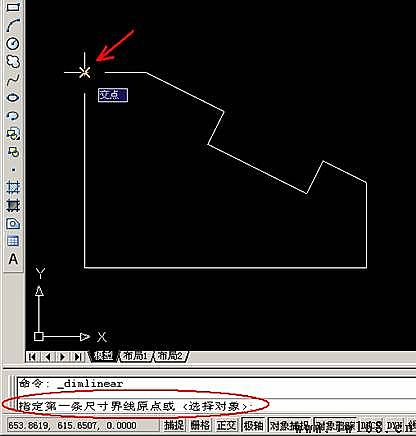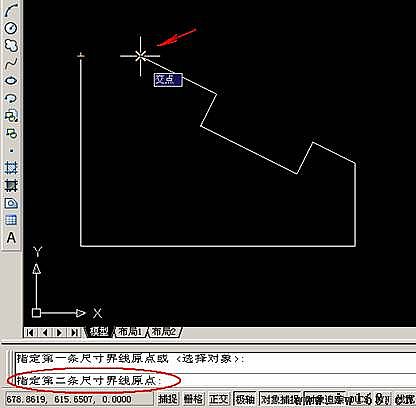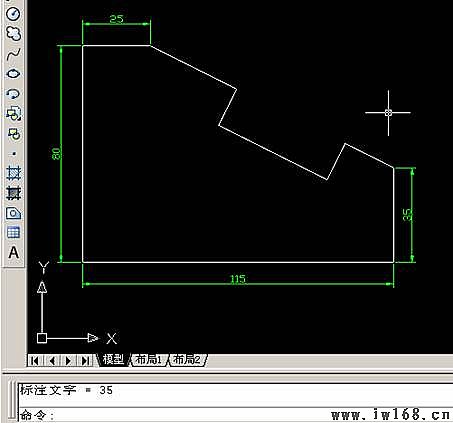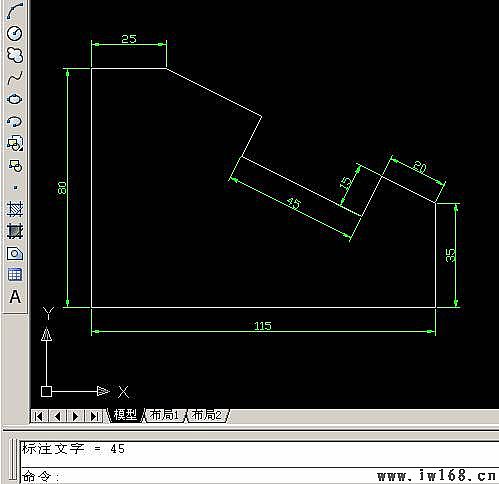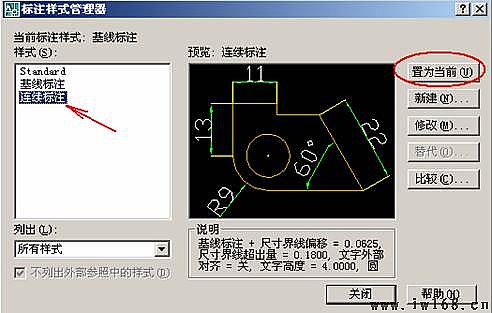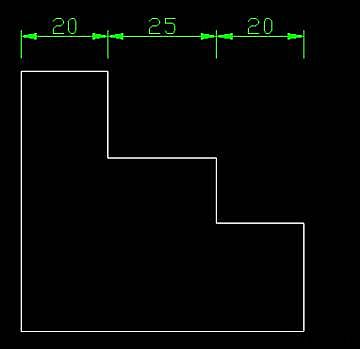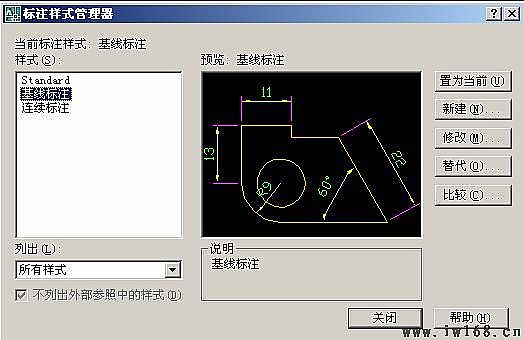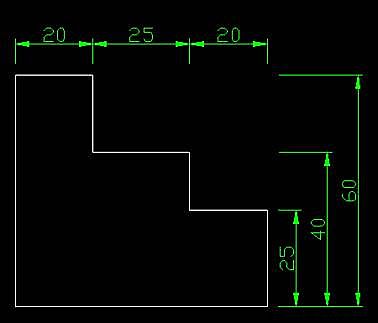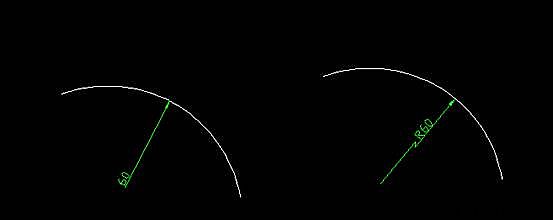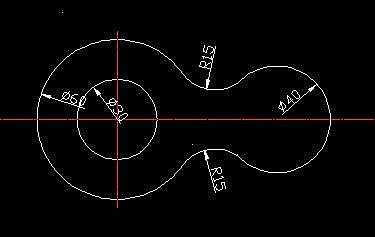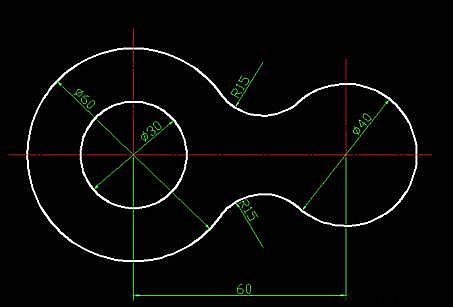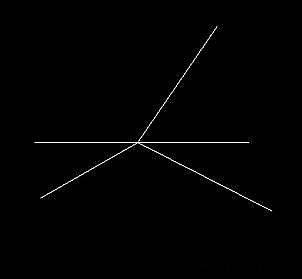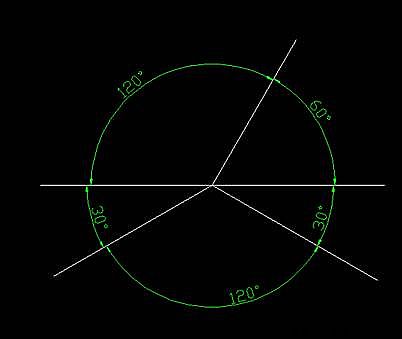一、創建與設置尺寸標註樣式
1、尺寸標註樣式
尺寸標註四要素:尺寸界線、尺寸線、尺寸起止符號(箭頭)、尺寸數字
2、標註樣式管理器
(1)新建尺寸標註樣式
選“繼續”:
(2)將某標註樣式“置為當前”
(3)設置尺寸標註樣式
二、標註尺寸的方法
1、“線性”標註和“對齊”標註命令
【例1】給圖形標註尺寸
未標註前:
步驟:(1),打開“格式”—>“標註樣式”à“標註樣式管理器”
(2), 啟用“線性”標註命令,用滑鼠單擊“輪廓線”的兩個端點,
然後,輸入控制距離:8,再按Enter。
(3)重複“線性”標註命令,完成全部水平和垂直尺寸標註
(4). 用“對齊”標註命令,完成傾斜直線尺寸標註
2、連續標註和基線標註
【例2】
在標註樣式管理器中,新建兩個標註樣式:
(1)連續標註
(2)基線標註
將“連續標註”置為當前,標註如下。
將“基線標註”置為當前,標註如下:
3、 半徑、折彎和直徑標註
先在“格式”—“標註樣式”中修改標註樣式
修改:
在標註樣式管理器中,新建“直徑標註”
4、角度標註